Versão: 5.0.20-3 | Publicado em: 30/08/2022
Visando melhorar sua atuação no SAJ MP, a tela de Status de Importação foi desenvolvida para atuação em processos provenientes da Integração com o judiciário. Através desta tela, em um só local, é possível acessar o cadastro, as pastas digitais e dar vista nos processos oriundos da integração, informando ao judiciário que você está ciente de suas intimações.
Saiba mais no decorrer deste artigo.
1. O acesso a tela de Status de Importação se dá através do menu Carga, submenu Status de Importação.
2. Na tela Status de Importação serão apresentados os dados referentes a aba Intimações Pendentes. Perceba que ao lado do título desta aba há um contador, indicando o número total de processos que se encontram na listagem no momento de acesso.
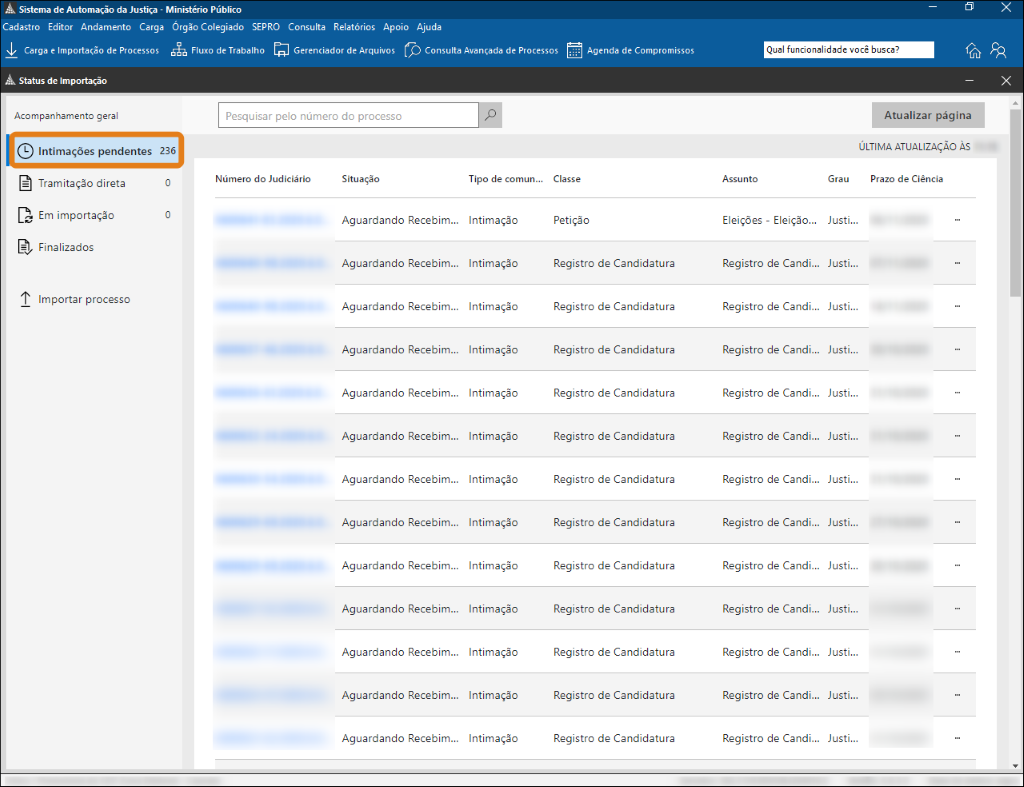
3. Nesta aba serão listados os processos com intimação pendente de ciência (1), ou seja, com a Situação Aguardando Recebimento (2).
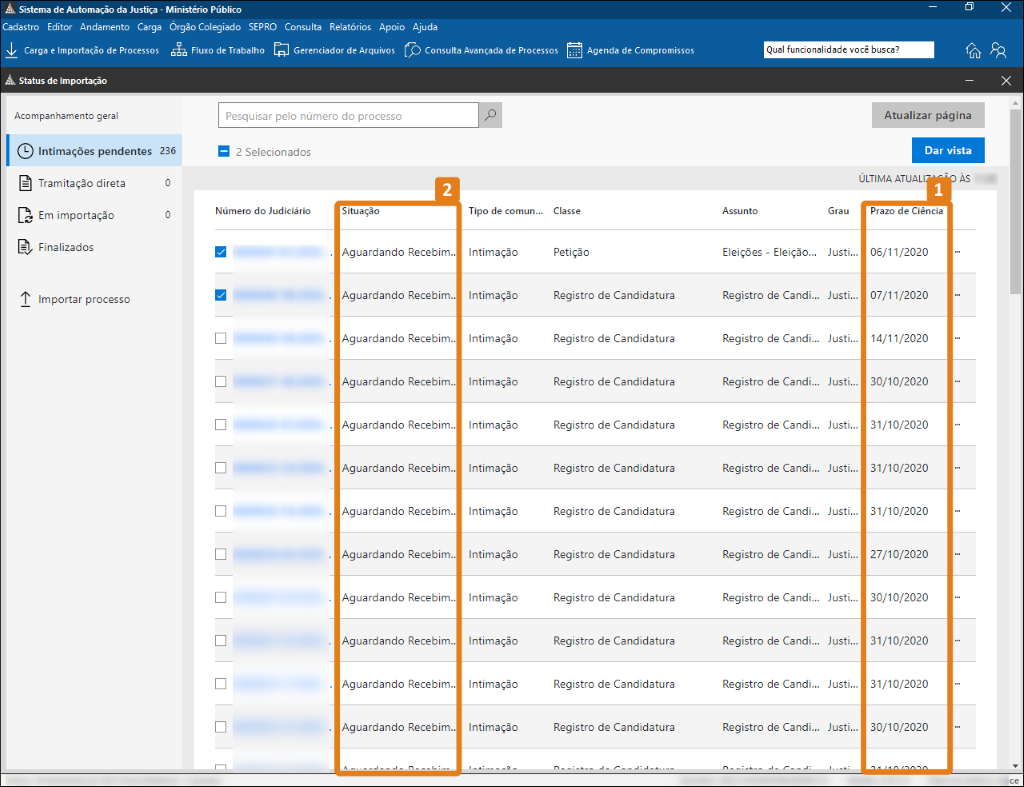
4. Os dados são apresentados nas colunas número do judiciário (1), situação (2), tipo de comunicação (3), classe (4), assunto (5), grau (6) e prazo da ciência (7)
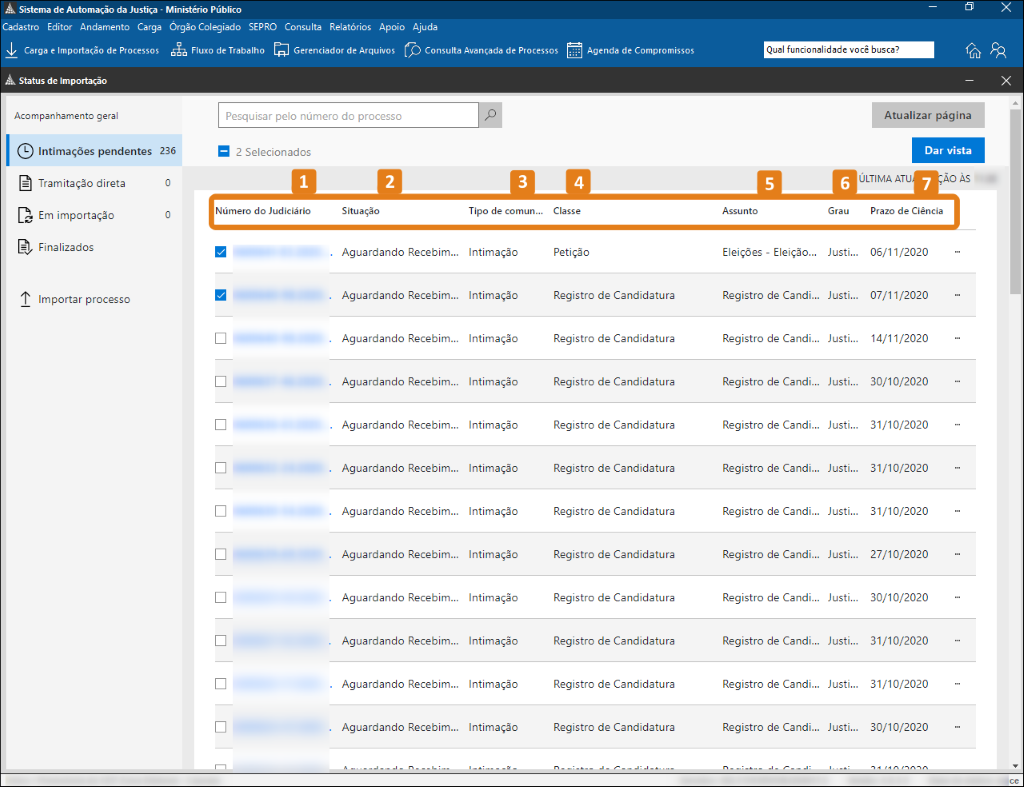
5. Perceba que, no canto superior esquerdo há um contador (1). Ele indica o número de processos que você selecionou para realizar alguma ação. Desse modo é possível realizar ações em lote. Já no canto direito dos processos, há o botão Mais opções (2), representado pelos três pontinhos/reticências. Clique sobre ele.
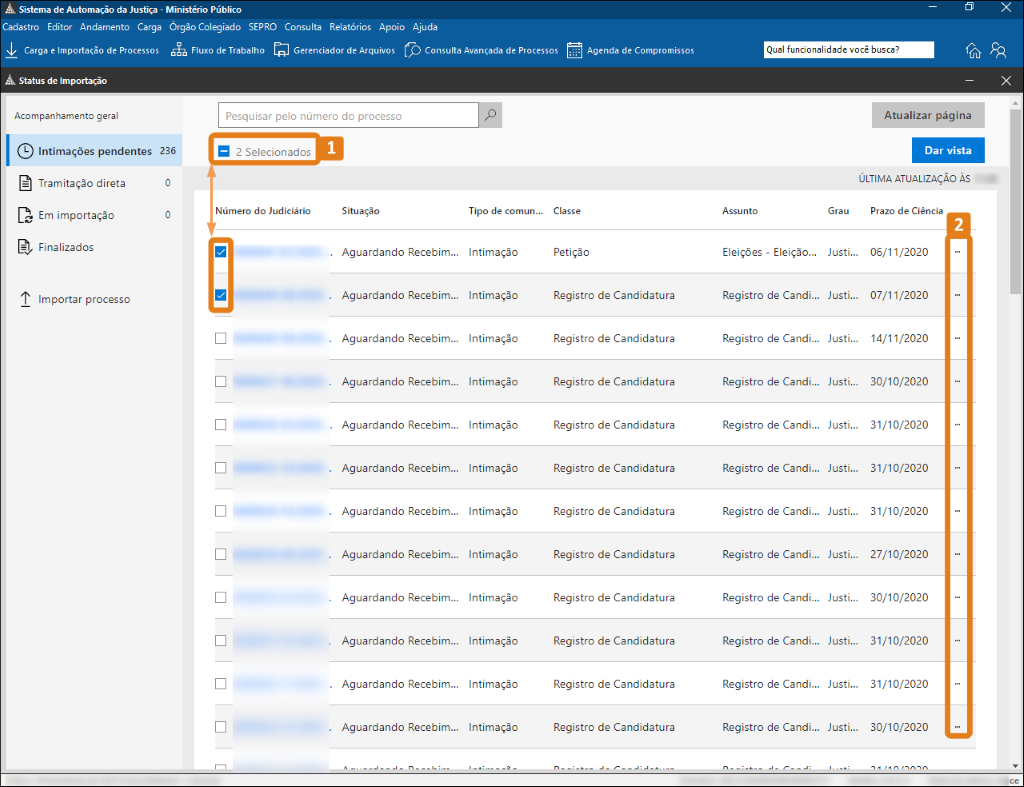
6. Ao fazer isso, serão exibidas as opções Abrir pasta digital do TJ e Abrir pasta digital MP.
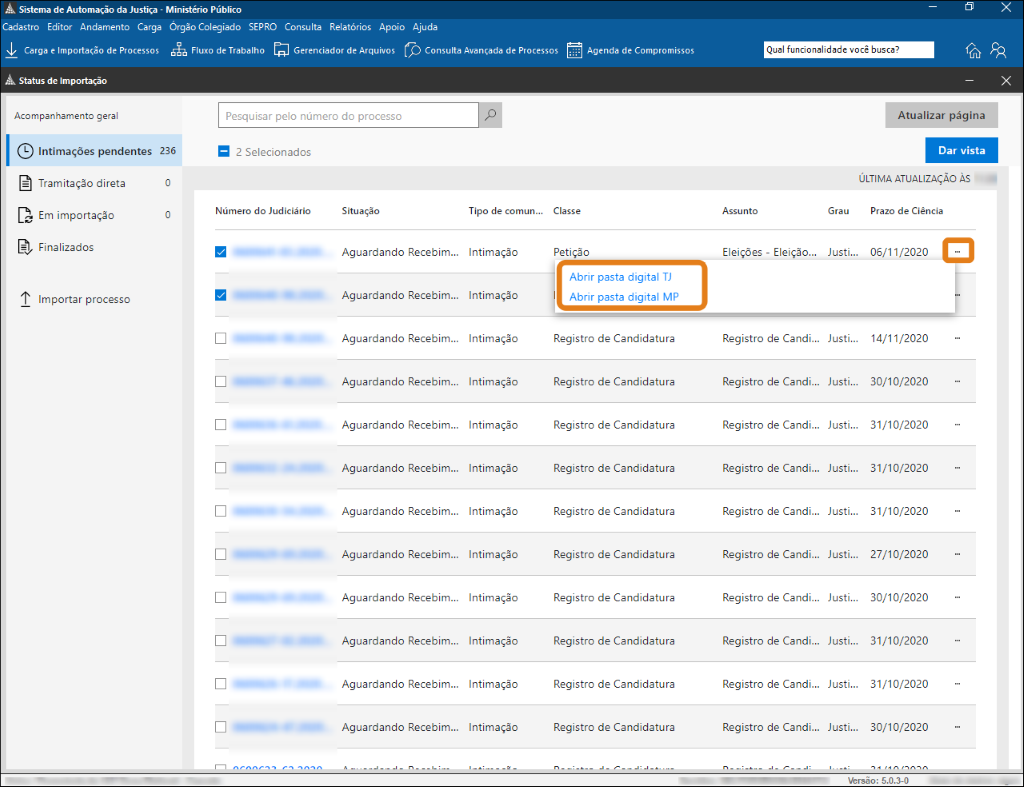
7. No campo de busca, você pode pesquisar pelo número do processo (1), digitando o número do Judiciário do cadastro que deseja consultar. Clique na lupa (2) para efetuar a pesquisa e atualizar a listagem exibindo somente os dados referentes ao processo desejado.
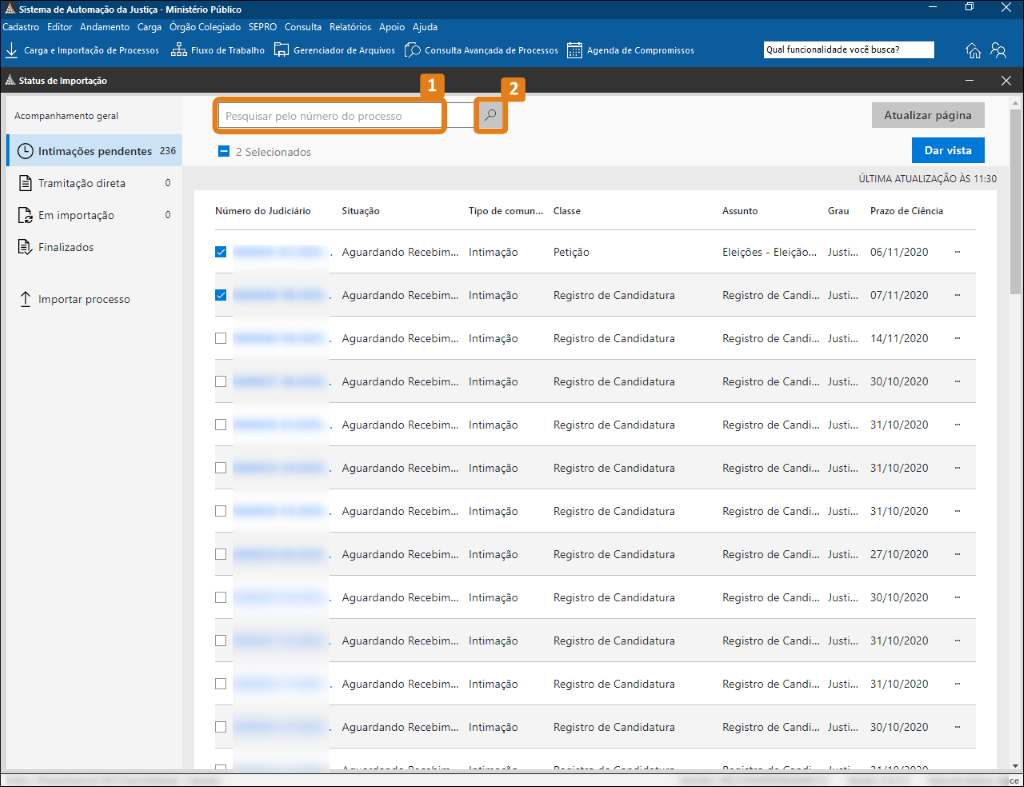
8. Para dar ciência em uma intimação, selecione um ou mais cadastros (1) e clique no botão Dar vista (2).
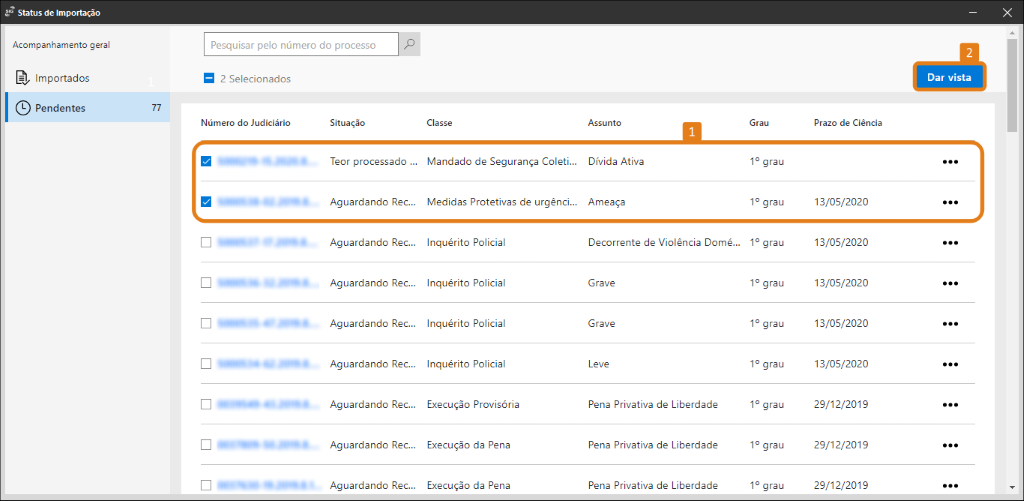
9. Ao clicar nesse botão o sistema iniciará o serviço que dará vista no processo, caso ocorra alguém erro, o processo é movido para a aba Vistas com Falha (1), onde é possível realizar o reprocessamento clicando no botão 3 pontinhos (2).
10. Concluído o processamento do recebimento, o processo será movido para a aba Finalizados (1). Aqui estarão todos os processos que já estão com a situação de Vista recebida com sucesso (2).
11. Para importar um processo do judiciário (SEEU ou TJE por exemplo) ao qual você precisa realizar alguma atividade, mas não teve intimação para o mesmo, acesse a seção Importar Processo (1). Nela, informe o Número do Processo, Instância e Origem (2). Após o preenchimento dos campos, clique em Importar (3).
12. Ao clicar no botão para importar, o processo constará na aba Em importação (1), podendo visualizar o processamento das importações. Caso ocorra alguém erro, é possível realizar o reprocessamento clicando no botão 3 pontinhos (2).
13. Após a conclusão do processamento, o processo estará disponível no seu fluxo de trabalho, para devida apreciação e andamento.
Você aprendeu como funciona a tela de Status de Importação, que facilita a realização de suas atividades no dia a dia. Aproveite mais esse conhecimento e praticidade do SAJ MP.